“一花一世界,一叶一菩提”。当色彩已无所谓界线与模式,我们也就无所谓思考与偏见。每种色彩都有自己存在的意义,黑白红也是永恒经典的搭配,接下来我们就用美图秀秀制作一张黑白红色的局部彩色的效果。
先看一下效果对比图吧:

图1
制作步骤如下:
1.首先打开图片,优化人物,在“美容”中选择“皮肤美白”-“美白-中度”。 
图2
2.接下来在“美容”中选择“磨皮祛痘”-“超级磨皮”,再用橡皮擦工具调整大小,将人物的五官、毛发等等擦出来,保留细节。

图3
3.回到“美化”菜单,选择“影楼”-“粉嫩系”特效,增加图片的柔和感。
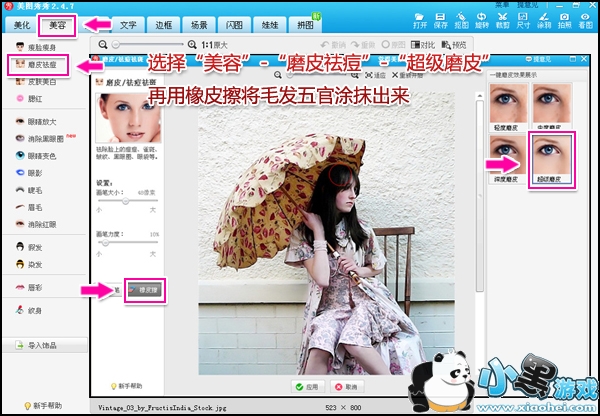
图4
4.现在,选择热门特效里的“黑白色”,将图片变为黑白色。因为前面有做过色彩处理,所以之后的黑白图片会比较柔和美观。
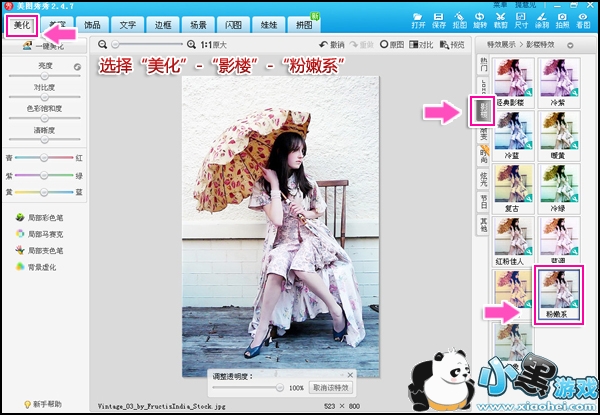
图5
6.接下来就需要做局部变色了,美图秀秀内置了好几种预置颜色,可以很方便的选择,选择深红色,涂抹整个伞部和鞋子,溢出的部分用橡皮擦去除。涂抹过后点“应用”,然后再次选择“局部彩色笔”,用同样的颜色涂抹伞的内部阴影处,增加层次。

图6
7.回到“美化”菜单,在“时尚”特效中选择“阿宝色”特效进行细微的调节,这一步骤可以根据不同的喜好进行选择或者省略。

图7
8.我们来给照片增加光源,逆光特效是个不错的选择。在“炫光”特效里选择“逆光”效果,增加光线感。
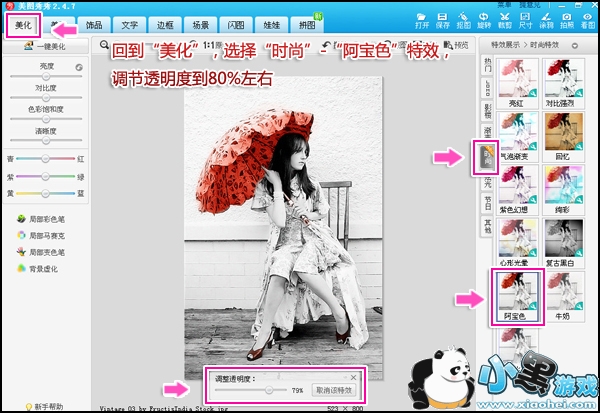
图8
9.最后再来加个边框,在“边框”中,选择“简单边框”,挑选喜欢的边框加上去。 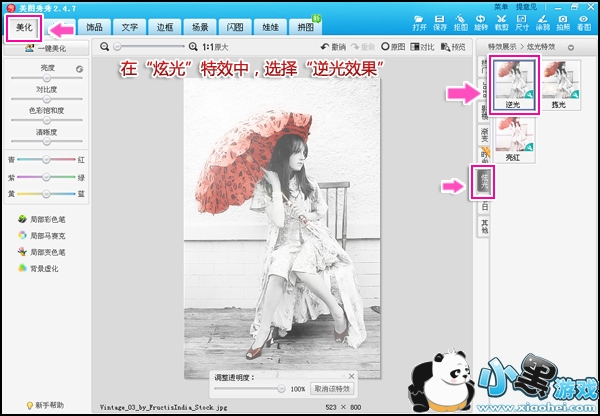
图9
10.最后完成效果如下: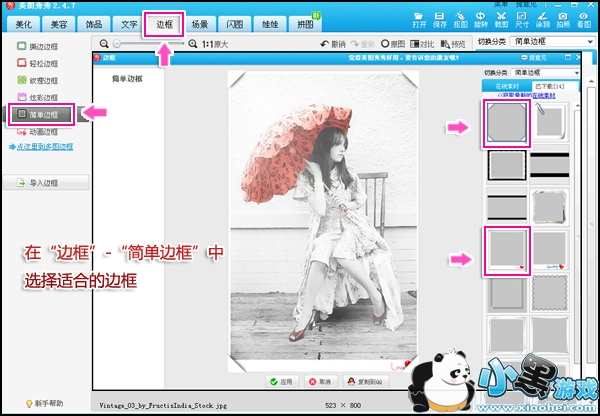
图10
在整个制作的过程中,有很多步骤都是灵活多变的,可以根据个人的需要来进行增加或者删减,不过,最终目的都是为了做出漂亮的图片。觉得这个局部彩色效果不错的话,那就快来试一试吧!

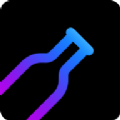
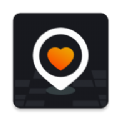

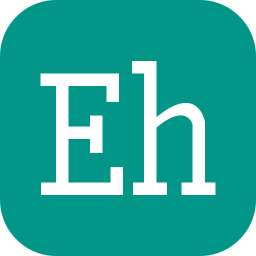 ehviewer新版白色
ehviewer新版白色 熊猫看书
熊猫看书